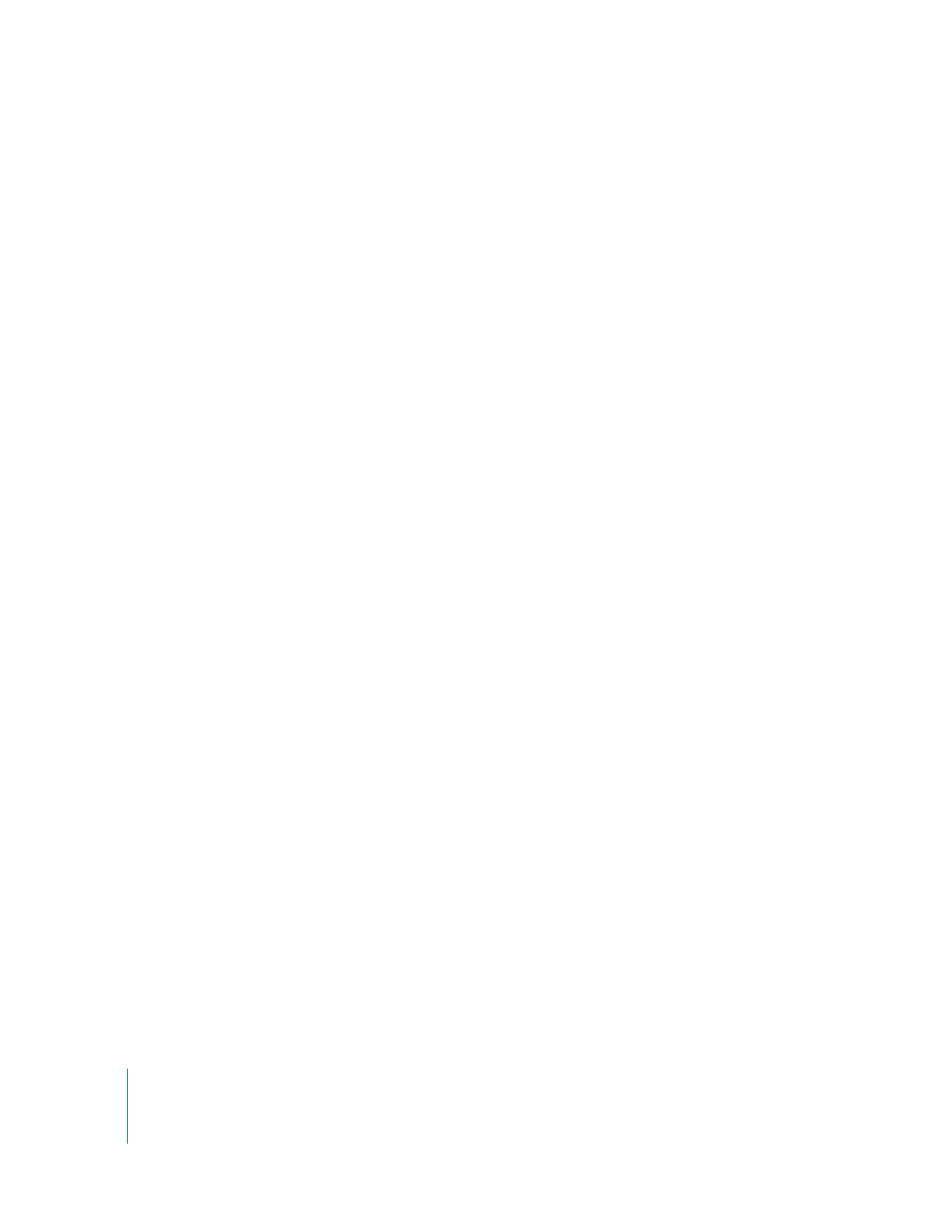
Sélection de séquences
Pour modifier une séquence, vous devez d’abord la sélectionner sur le plan de montage.
Pour renommer une séquence :
 Cliquez sur la séquence à sélectionner.
Pour sélectionner plusieurs séquences, effectuez l’une des opérations suivantes :
 Cliquez en appuyant sur la touche Maj lorsque vous sélectionnez les séquences.
 Faites glisser la souris depuis un point situé avant la première séquence jusqu’à un
point situé après la dernière séquence pour sélectionner toutes les séquences situées
entre ces deux points.
Les séquences sélectionnées sont mises en surbrillance sur le plan de montage.
Remarque : pour sélectionner des séquences et procéder à d’autres opérations telles
que la mise en boucle et le redimensionnement, il est parfois nécessaire d’effectuer
un zoom avant de manière à faciliter la sélection.
Vous pouvez couper, copier et coller des séquences à l’aide des commandes et des
raccourcis clavier standard de Mac OS.
Pour couper une séquence :
 Sélectionnez la séquence, puis choisissez Édition > Couper.
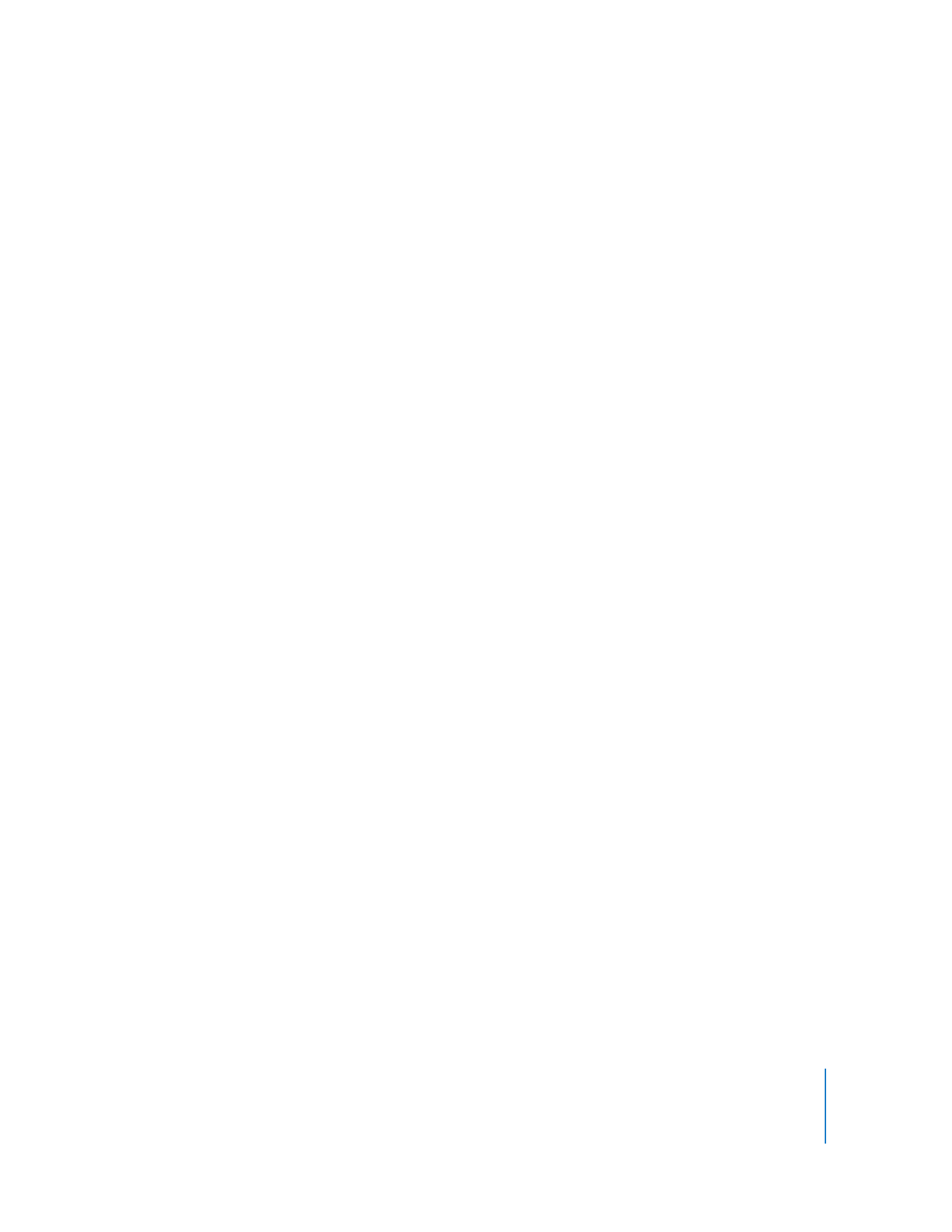
Chapitre 8
Guide d’initiation 6 : arrangement et montage de votre musique
87
Pour copier une séquence, effectuez l’une des opérations ci-dessous :
 Sélectionnez la séquence, puis choisissez Édition > Copier.
 Faites glisser la séquence en maintenant la touche Option enfoncée.
Pour coller une séquence :
 Placez la tête de lecture sur le plan de montage, à l’endroit où vous souhaitez que
la séquence commence, puis sélectionnez Édition > Coller.
Lorsque vous collez une séquence, la tête de lecture se déplace à la fin de la séquence
collée. Lorsque vous copiez plusieurs fois la même séquence, les copies se placent les
unes à la suite des autres.